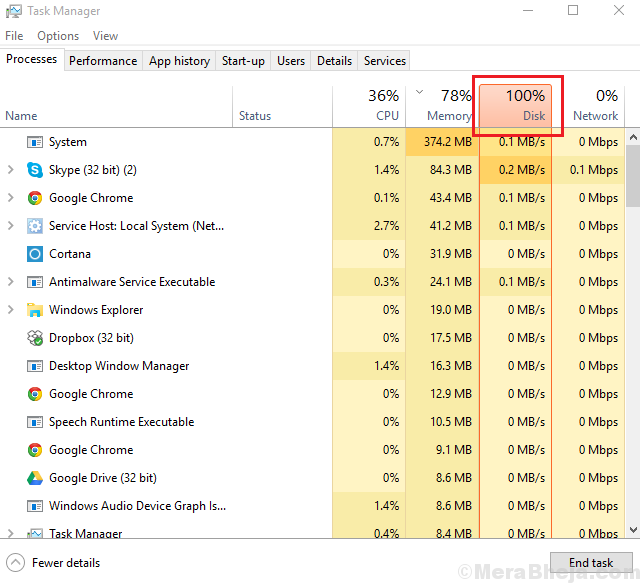เมื่อใดก็ตามที่คุณไปที่หน้าต่างคุณสมบัติของไฟล์หรือโฟลเดอร์ กล่องโต้ตอบจะแสดงแท็บต่างๆ ซึ่งหนึ่งในนั้นคือแท็บความปลอดภัย แท็บความปลอดภัยในคุณสมบัติ File Explorer ช่วยให้คุณตั้งค่าการอนุญาตต่างๆ สำหรับผู้ใช้และกลุ่มต่างๆ สำหรับไฟล์หรือโฟลเดอร์ที่ระบุ
อย่างไรก็ตาม บางครั้งแท็บความปลอดภัยหายไปจากหน้าต่างคุณสมบัติ และคุณอาจต้องการเพิ่มแท็บนั้น หรือคุณอาจต้องการลบแท็บความปลอดภัยด้วยเหตุผลบางประการ ดังนั้น ไม่ว่าคุณต้องการเพิ่ม /remove แท็บ Security จาก File Explore ใน Windows 10 คุณสามารถทำได้โดยใช้วิธีการด้านล่าง
มาดูกันว่าเป็นอย่างไร
วิธีแก้ไข: การใช้ Registry Editor
ก่อนที่คุณจะดำเนินการเปลี่ยนแปลงใดๆ กับ Registry Editor ตรวจสอบให้แน่ใจว่าคุณ sure สร้างการสำรองข้อมูลของข้อมูล Registry ทั้งหมดเพื่อให้สามารถกู้คืนข้อมูลที่สูญหายได้ในภายหลัง
ขั้นตอนที่ 1: กด ชนะ + R คีย์ร่วมกันบนแป้นพิมพ์ของคุณเพื่อเปิด เรียกใช้คำสั่ง.
ขั้นตอนที่ 2: พิมพ์ Regedit ใน เรียกใช้คำสั่ง ช่องค้นหาแล้วกด ตกลง เพื่อเปิด ตัวแก้ไขรีจิสทรี หน้าต่าง.

ขั้นตอนที่ 3: ใน ตัวแก้ไขรีจิสทรี หน้าต่าง นำทางไปยังเส้นทางด้านล่าง:
Computer\HKEY_CURRENT_USER\Software\Microsoft\Windows\CurrentVersion\Policies\Explorer
ตอนนี้ ไปทางด้านขวาของบานหน้าต่างและคลิกขวาบนพื้นที่ว่าง เลือก ใหม่ จากเมนูแล้วเลือก ค่า DWORD (32 บิต) จากเมนูย่อยเพื่อสร้างใหม่ ค่า DWORD.
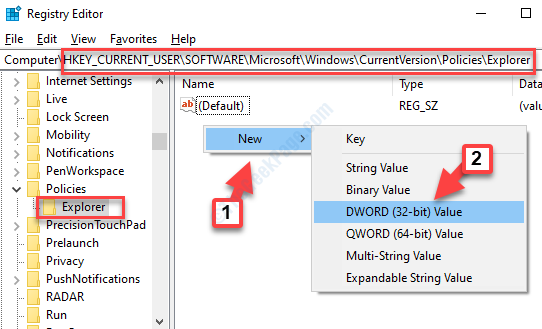
*บันทึก - ถ้า สำรวจ คีย์หายไปภายใต้ นโยบาย โฟลเดอร์ จากนั้นคลิกขวาที่ นโยบายจากนั้นเลือก ใหม่ แล้วก็ สำคัญ จากเมนู
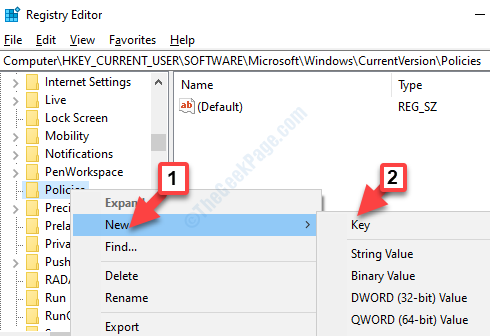
จากนั้นเปลี่ยนชื่อใหม่ สำคัญ เช่น สำรวจ.
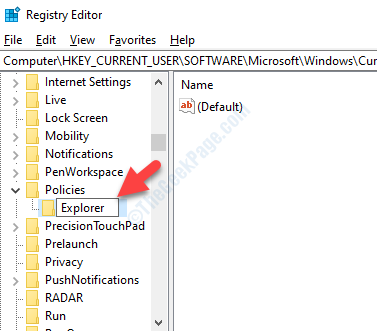
ขั้นตอนที่ 4: เปลี่ยนชื่อใหม่ ค่า DWORD เช่น NoSecurityTab.
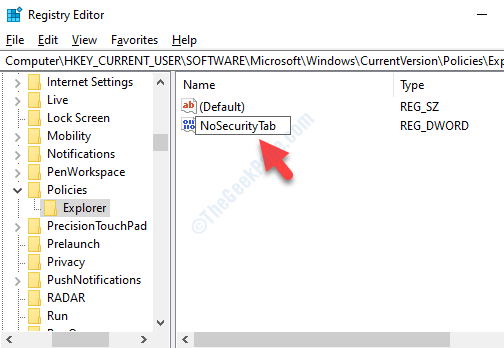
ขั้นตอนที่ 5: ตอนนี้ดับเบิลคลิกที่ใหม่ the ค่า DWORD (NoSecurityTab).
ใน แก้ไขค่า DWORD (32 บิต) กล่องโต้ตอบ ไปที่ ข้อมูลค่า สนามและตั้งค่า set ความคุ้มค่า ถึง 1.
กด ตกลง เพื่อบันทึกการเปลี่ยนแปลงและออก
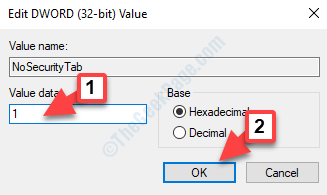
สิ่งนี้จะลบ ความปลอดภัย แท็บจาก คุณสมบัติ File Explorer หน้าต่าง แต่ถ้าคุณต้องการเพิ่ม ความปลอดภัย แท็บ ตั้งค่า ความคุ้มค่า ถึง 0 หรือเพียงแค่ลบ มูลค่า DWORd – NoSecurityTab.
ตอนนี้ รีสตาร์ทพีซีของคุณเพื่อให้การเปลี่ยนแปลงมีผล